Microsoft ha appena rilasciato una nuova versione dello strumento software Media Creation Tool che, com’è noto, consente non soltanto di aggiornare la versione di Windows in uso ma permette di creare un supporto per l’installazione pulita di Windows 10.
Creare un supporto per l’installazione pulita di Windows 10 Creators Update
Per effettuare una installazione pulita di Windows 10, è possibile ricorrere alla più recente versione del Media Creation Tool. Si potrà così creare una chiavetta USB avviabile (o, in alternativa, un supporto DVD) che, utilizzata per effettuare il boot del sistema, permetterà di reinstallare da zero Windows 10.
La procedura da seguire è molto semplice:
1) Visitare questa pagina e fare clic sul pulsante Scarica ora lo strumento.
2) Cliccando con il tasto destro del mouse sul file MediaCreationTool.exe, scegliendo Proprietà quindi cliccando su Dettagli, in corrispondenza di Versione si leggerà 10.0.15063.0.
Ciò significa che questa versione del Media Creation Tool permetterà di installare la build 15063 di Windows ovvero il Creators Update.
3) Fare doppio clic sul file MediaCreationTool.exe e accettare le condizioni di licenza.
4) Alla comparsa della finestra Scegliere l’operazione da effettuare, per generare un supporto avviabile per l’installazione pulita di Windows 10, basterà selezionare l’opzione Crea supporti di installazione (unità flash USB, DVD o file ISO) per un altro PC.
La grande novità della nuova versione del Media Creation Tool è la possibilità di creare il supporto d’installazione di Windows 10 anche in formato ISO.
Il file ISO potrà essere utilizzato, ad esempio, per installare Windows 10 Creators Update in una macchina virtuale oppure per configurare una chiavetta avviabile multi-boot: USB avviabile con più sistemi operativi: come crearla.
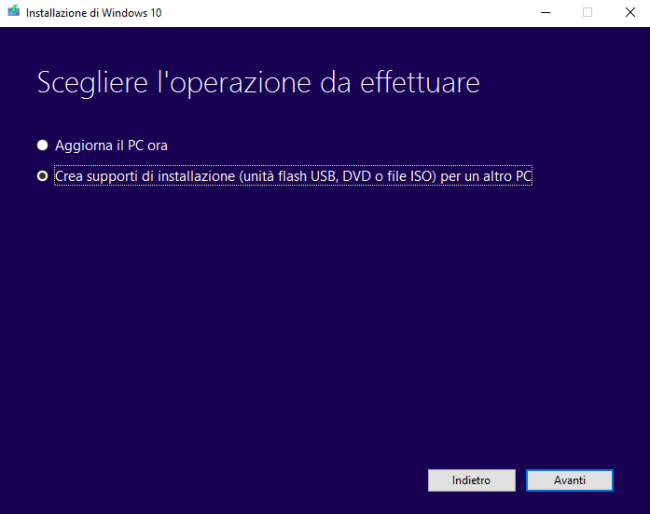
5) La schermata seguente consente di selezionare lingua, edizione di Windows 10 e architettura.
Per impostazione predefinita, la casella Usa le opzioni consigliate per questo PC risulterà attivata: Media Creation Tool, cioè, rileva automaticamente le caratteristiche della versione del sistema operativo installata ed effettua, di conseguenza, le scelte più pertinenti.
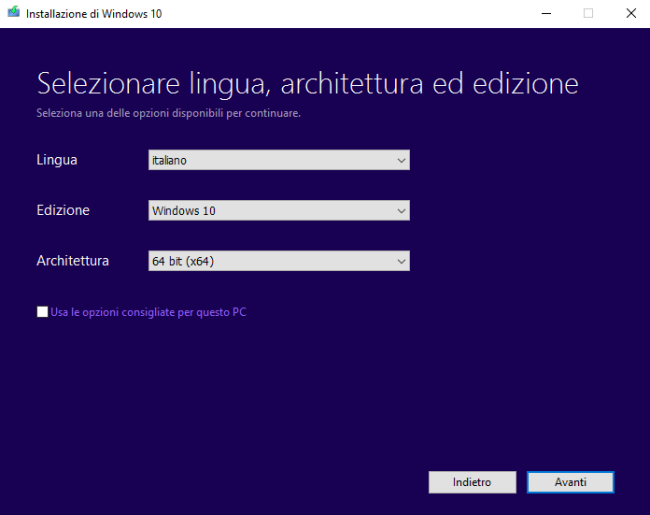
Togliendo il segno di spunta dalla casella Usa le opzioni consigliate per questo PC, si potrà personalizzare la versione di Windows 10 che verrà inserita nel supporto avviabile in fase di creazione.
È importante evidenziare che il Media Creation Tool permette di inserire, nello stesso supporto, sia la versione a 64 bit che quella a 32 bit di Windows 10.
In questo modo, a seconda dell’architettura della macchina (utilizzo o meno di un processore x86-64; vedere Differenza tra processori ARM e x86), si potrà scegliere di installare l’una o l’altra versione.
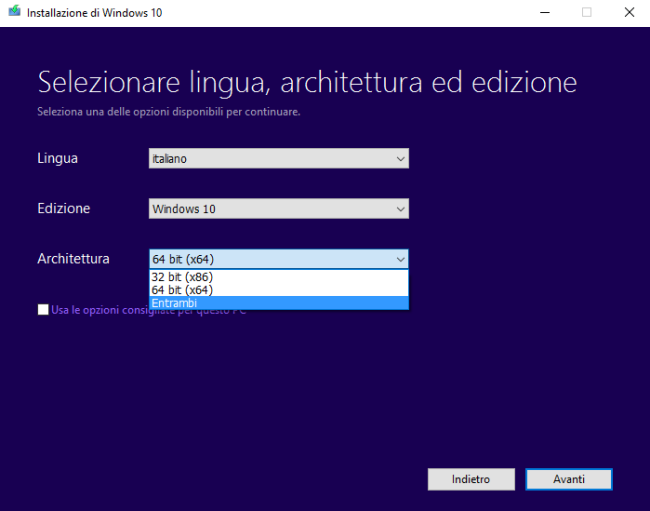
Nel caso in cui si scegliesse la voce Entrambi, è essenziale dotarsi di una chiavetta USB da 8 GB di capienza.
6) Scegliere Unità flash USB, cliccare su Avanti e accertarsi di selezionare il supporto di memorizzazione USB collegato al sistema.
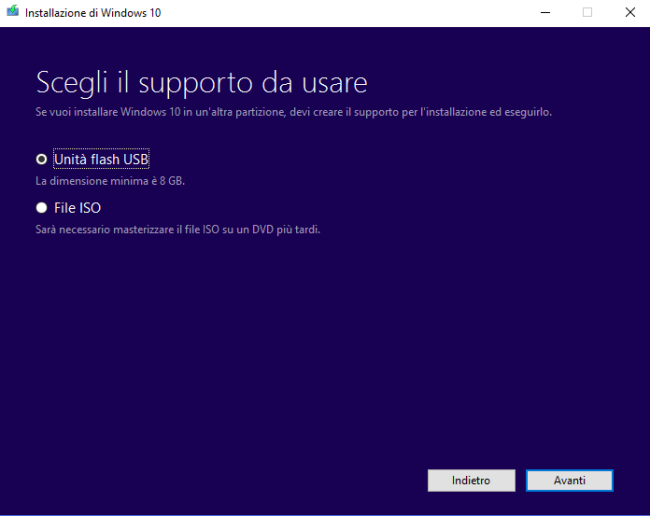
7) Il supporto d’installazione così creato può essere quindi utilizzato per effettuare un’installazione pulita di Windows 10 Creators Update: basterà lasciarlo inserito all’avvio della macchina (previa impostazione della corretta sequenza di boot su BIOS/UEFI).
Come spiegato nell’articolo Aggiornare a Windows 10 è ancora possibile senza sborsare un centesimo, il supporto d’installazione generato con il Media Creation Tool, potrà essere sfruttato anche per aggiornare gratuitamente Windows 7 o Windows 8.1 a Windows 10 Creators Update (vedere il paragrafo Aggiornare a Windows 10 con il Product Key delle precedenti versioni del sistema operativo).
Per procedere, basterà utilizzare – durante l’installazione di Windows 10 – il Product Key di Windows 8.1 o di Windows 7: Aggiornare gratis a Windows 10 è ancora possibile con il Product Key.
/https://www.ilsoftware.it/app/uploads/2023/05/img_15329.jpg)
/https://www.ilsoftware.it/app/uploads/2025/07/menu-start-windows-11-categorie-file-json.jpg)
/https://www.ilsoftware.it/app/uploads/2025/07/windows-11-redirectionguard.jpg)
/https://www.ilsoftware.it/app/uploads/2025/07/7zip-compressione-parallelizzazione-cpu-moderne.jpg)
/https://www.ilsoftware.it/app/uploads/2025/07/vulnerabilita-driver-windows.jpg)